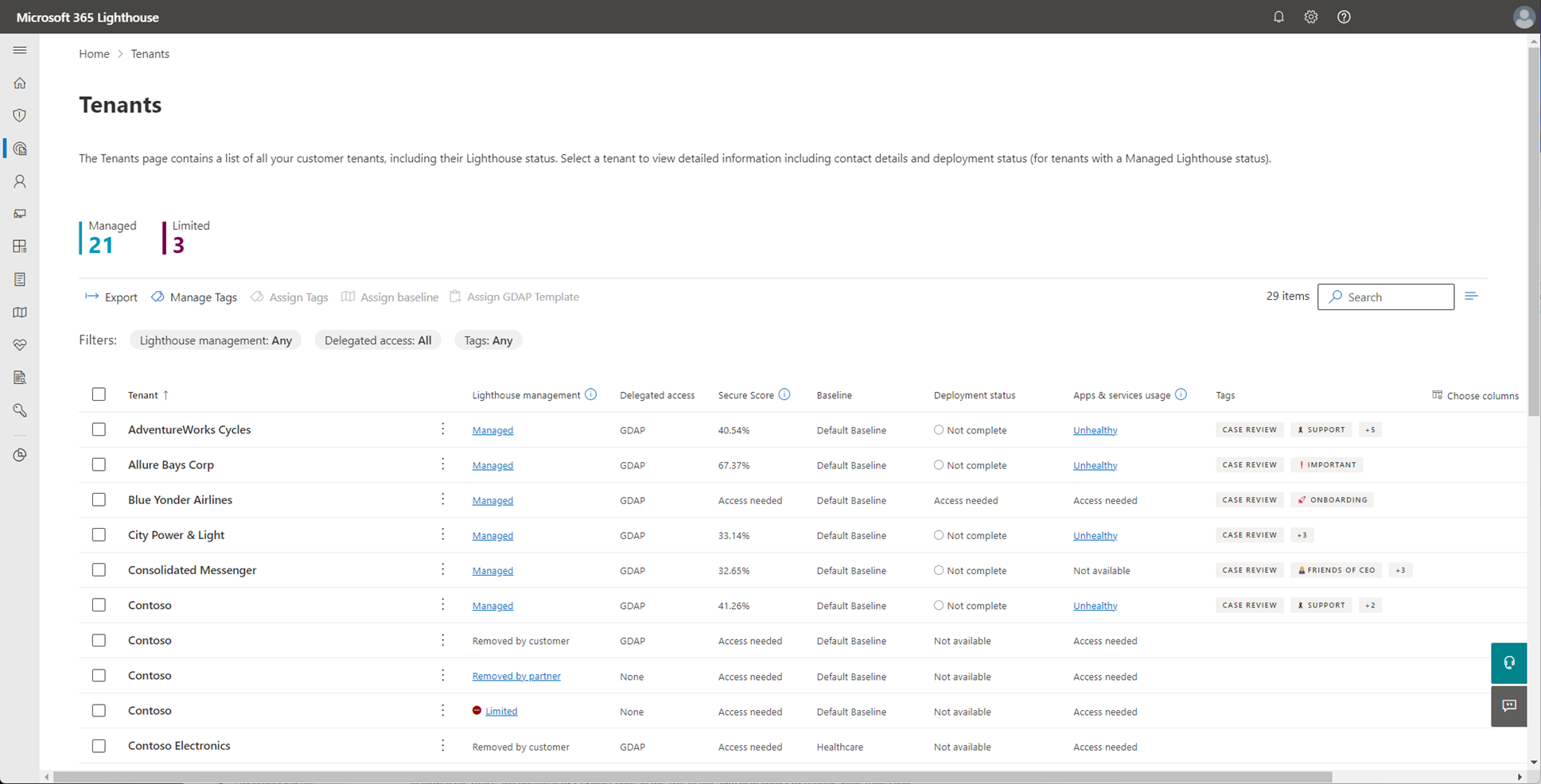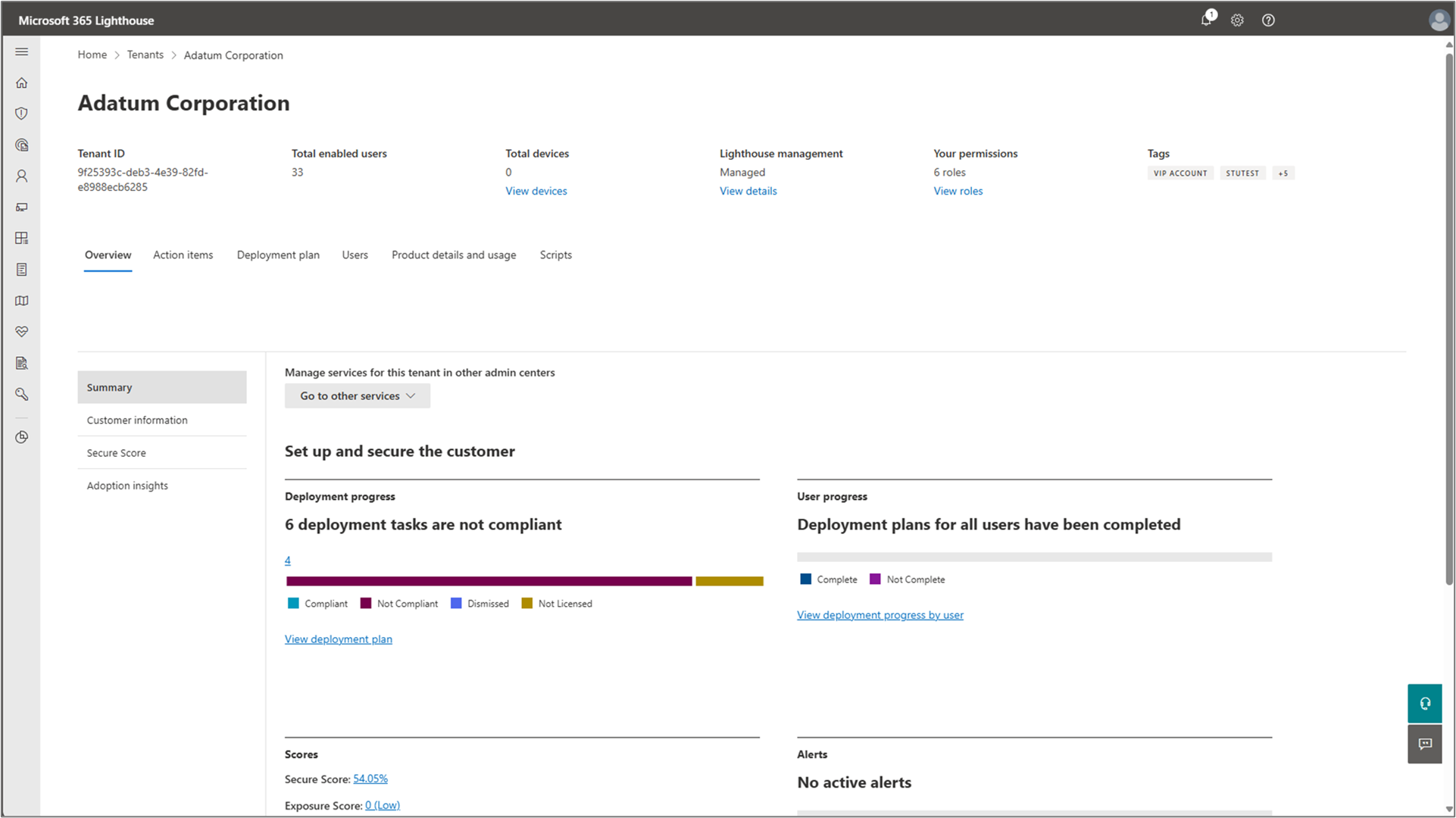Přehled stránky Tenanti v Microsoft 365 Lighthouse
Microsoft 365 Lighthouse umožňuje spravovat účty tenantů zákazníků tak, že v levém navigačním podokně vyberete Tenanti a otevřete stránku Tenanti. Stránka Tenants (Tenanti ) obsahuje seznam všech vašich tenantů zákazníků. Výběrem tenanta můžete zobrazit podrobné informace, včetně kontaktních údajů a stavu nasazení.
Stránka Tenanti obsahuje také následující možnosti:
- Vývoz: Tuto možnost vyberte, pokud chcete exportovat data tenanta do excelového souboru hodnot oddělených čárkami (.csv).
- Spravovat značky: Tuto možnost vyberte, pokud chcete přidat, upravit nebo odstranit značku.
- Přiřadit značky: Vyberte, pokud chcete přiřadit značku k tenantovi.
- Přiřadit směrný plán: Vyberte, pokud chcete tenantovi přiřadit směrný plán.
- Hledání: Zadejte klíčová slova pro rychlé vyhledání konkrétního tenanta v seznamu.
Seznam tenantů
Seznam tenantů poskytuje přehled o různých tenantech zákazníků, se kterými máte smlouvu, včetně jejich stavu správy Lighthouse. Seznam tenantů také umožňuje označit tenanty, abyste mohli poskytovat různé filtry v celém Lighthouse, spravovat služby pro tenanty v příslušném centru pro správu a přejít k podrobnostem, abyste získali další informace o daném tenantovi a stavu jeho plánu nasazení.
Jakmile tenanti zákazníka splní požadavky na onboarding lighthouse, zobrazí se v seznamu tenantů stav správy Služby Lighthouse jako Spravované .
Seznam tenantů umožňuje:
- Získejte přístup k příslušným centrům pro správu, kde můžete spravovat služby pro vaše tenanty zákazníků.
- Automaticky seřaďte tenanty podle spravovaných, omezených, odebraných podle partnera nebo odebraných podle zákazníka.
- Exportujte seznam tenantů.
- Přiřaďte a spravujte značky.
- Přiřaďte směrný plán.
- Vyhledejte tenanty podle názvu.
- Můžete filtrovat tenanty podle stavu správy lighthouse, delegovaného přístupu nebo značek.
Pokud chcete odebrat tenanta, spravovat služby tenanta nebo zobrazovat a spravovat značky, vyberte tři tečky (další akce) vedle názvu tenanta. Jednotlivé tenanty můžete zobrazit výběrem názvu tenanta nebo výběrem jedné ze značek přiřazených k tenantovi.
Tip
Můžete také použít filtr Tenants (Tenanti) v horní části libovolné stránky lighthouse a vybrat tenanta a pak získat přístup k příslušným centrům pro správu, kde můžete spravovat služby pro tohoto tenanta.
Informace o tom, jak přidat tenanty zákazníků, najdete v tématu Přidání a správa více tenantů v účtu Partnerského centra.
Stavy
Následující tabulka popisuje různé stavy, které se můžou zobrazit v jednom nebo více sloupcích pro každého tenanta zákazníka. Informace o řešení potíží se stavy najdete v tématu Řešení chybových zpráv a problémů v Microsoft 365 Lighthouse: Onboarding tenanta zákazníka.
| Stav | Popis |
|---|---|
| Potřebný přístup | Nemáte příslušná podrobná delegovaná oprávnění správce (GDAP) k zobrazení informací. Obraťte se na správce ve vašem partnerském tenantovi, který vám může přiřadit odpovídající roli GDAP pro zobrazení dat na stránce Tenanti. Pokud chcete zjistit, které role GDAP poskytují přístup ke skóre zabezpečení Microsoftu, přečtěte si téma Microsoft Secure Score: Microsoft Entra oprávnění globálních rolí. Informace o tom, které role GDAP poskytují přístup k aplikacím a službám, najdete v tématu Sestavy Microsoftu 365 v Centru pro správu: Kdo může zobrazit sestavy. |
| Error | Během procesu onboardingu tohoto tenanta zákazníka došlo k chybě a pracujeme na opravě. Pokud tato chyba přetrvává déle než 24 hodin, kontaktujte podporu. |
| Omezený | Tento tenant zákazníka má ve službě Lighthouse přístup pouze k omezené sadě prostředí, včetně nastavení a správy GDAP, vyhledávání uživatelů, podrobností o uživateli, označování tenantů a stavu služby. Výběrem názvu tenanta zobrazíte podrobný stav požadavků na správu lighthouse. Další informace najdete v tématu Požadavky pro Microsoft 365 Lighthouse. |
| Řízen | Tohoto tenanta zákazníka je možné aktivně spravovat a monitorovat ve službě Lighthouse pro uživatele a zařízení s požadovanými licencemi. |
| Není k dispozici | Nejsou k dispozici žádná data, která by bylo možné zobrazit. |
| Odebrané zákazníkem | Zákazník se rozhodl zakázat používání Microsoft 365 Lighthouse ke správě svého tenanta. Pokud chcete povolit používání Microsoft 365 Lighthouse ke správě svého tenanta, musí správce v tenantovi zákazníka přejít do nastavení organizace v Centrum pro správu Microsoftu 365 a vybrat Microsoft 365 Lighthouse v části Služby. a pak vyberte možnost, která povolí používání Microsoft 365 Lighthouse prostředí správy zákazníků v jejich tenantovi. |
| Odebrané partnerem | Vaše organizace vyloučila tohoto tenanta zákazníka ze správy Lighthouse. Pokud chcete tenanta znovu aktivovat pro správu pomocí lighthouse, přejděte na stránku Tenanti , vyberte tři tečky (další akce) vedle tenanta a pak vyberte Spravovat tenanta. |
Poznámka
Jakmile odeberete tenanta zákazníka, nemůžete s tenantem provádět akce, dokud se proces odebrání nedokončí. Dokončení tohoto procesu může trvat až 48 hodin. Pokud se rozhodnete znovu spravovat tenanta zákazníka, může trvat až 48 hodin, než se data znovu zobrazí.
Značky tenantů
Pokud chcete lépe uspořádat tenanty zákazníků a snadno filtrovat existující zobrazení, můžete vytvářet a přiřazovat značky svým tenantům. Další informace najdete v tématu Správa seznamu tenantů v Microsoft 365 Lighthouse.
Poznámka
Ve všech tenantech můžete vytvořit až 30 značek.
Stránka s podrobnostmi o tenantovi
Pokud chcete zobrazit podrobné informace o tenantovi zákazníka, vyberte tenanta ze seznamu tenantů. Stránka s podrobnostmi o tenantovi obsahuje kontaktní informace a stav plánu nasazení.
Oblast metadat
Oblast metadat v horní části stránky obsahuje základní informace o tenantovi zákazníka z jeho účtu Microsoft 365.
| Informace o tenantovi | Popis |
|---|---|
| ID tenanta | ID tenanta organizace |
| Celkový počet povolených uživatelů | Počet uživatelů přiřazených v tenantovi zákazníka. |
| Celkový počet zařízení | Počet zařízení zaregistrovaných v tenantovi zákazníka a spravovaných prostřednictvím Microsoft Intune. Výběrem možnosti Zobrazit zařízení otevřete stránku Zařízení a zobrazte seznam zařízení a přehledy dodržování předpisů pro tenanta. |
| Správa lighthouse | Stav správy tenanta zákazníka ve službě Lighthouse: Spravované, Omezené, Odebrané partnerem nebo Odebrané zákazníkem. Výběrem možnosti Zobrazit podrobnosti otevřete podokno podrobností správy Služby Lighthouse pro tenanta. |
| Vaše oprávnění | Počet rolí, které jsou vám přiřazeny v tenantovi zákazníka. Role určují, které úkoly můžete pro zákazníky provádět a jaká data můžete zobrazit. Výběrem možnosti Zobrazit role otevřete stránku Role a podívejte se, které role jsou vám v tenantovi přiřazené. |
| Značky | Značky přiřazené tenantovi zákazníka v Lighthouse |
Karta Přehled
Na kartě Přehled můžete zobrazit souhrn klíčových přehledů, informací o zákazních, skóre zabezpečení, skóre expozice a přehledy o přijetí.
Souhrn
Část Souhrn poskytuje základní souhrn klíčových přehledů pro tenanta zákazníka týkající se dodržování předpisů podle směrného plánu, stavu zabezpečení a přijetí, kritických výstrah a informací o stavu úložiště poštovních schránek a předplatných tenanta zákazníka.
Informace o zákazníkovi
Část Informace o zákaznících poskytuje místo pro zaznamenávání základních informací o zákaznících, jako jsou plány služeb, na které se zákazník nachází, a poznámky o zákazníkovi, aby se zajistilo, že všichni ve vaší organizaci budou na stejné stránce o nejnovějším zapojení se zákazníkem.
Pokud vaše organizace omezuje, jak často a kdo může kontaktovat zákazníky přímo, můžete na této kartě uvést manažery customer engagementu, aby ostatní ve vaší organizaci věděli, kdo má oprávnění zákazníka kontaktovat.
Nakonec můžete tuto kartu použít k uložení kontaktních informací zákazníka, včetně jména, titulu, telefonu, e-mailu a poznámek o kontaktu.
Skóre zabezpečení
V části Secure Score (Skóre zabezpečení ) najdete informace o organizaci zákazníka, které vám pomůžou vyhodnotit stav zabezpečení společnosti Microsoft. Microsoft Secure Score je měření stavu zabezpečení organizace. Čím vyšší je skóre, tím lépe je organizace chráněná před hrozbami. Microsoft poskytuje doporučení, jak zvýšit skóre zabezpečení organizace, což zlepšuje stav zabezpečení organizace. Další informace najdete v tématu Skóre Microsoft Secure.
Přehledy o přijetí
Část Přehledy o přijetí obsahuje podmnožinu přehledů skóre přijetí Microsoftu pro organizaci zákazníků. Přehledy o přijetí vám řeknou, jak organizace zákazníků používá produkty a funkce Microsoftu, abyste jim mohli pomoct zvýšit produktivitu a efektivněji je používat. Další informace najdete v tématu Microsoft Adoption Score.
Karta Položky akcí
Karta Položky akcí zobrazuje souhrn klíčových problémů v tenantovi zákazníka, které vyžadují pozornost.
Zařízení
Část Zařízení poskytuje souhrn počtu problémů se zařízeními zákazníků, které vyžadují pozornost v rámci tenanta, včetně dodržování předpisů, ochrany před hrozbami, stavu zařízení, problémů s Windows 365 a protokolů událostí Windows. Tato část obsahuje také odkazy na přidružené stránky, kde můžete zobrazit podrobnosti o problémech.
Uživatelé a e-mail
Oddíl Uživatelé a e-mail vám pomůže rychle vyhodnotit problémy související s rizikovými uživateli, vícefaktorovým ověřováním (MFA) a zprávami v karanténě.
Karta Plán nasazení
Karta Plán nasazení poskytuje stav plánu nasazení tenanta zákazníka. Kroky nasazení v seznamu vycházejí ze směrného plánu použitého pro tenanta. Pokud chcete zobrazit podrobnosti o kroku nasazení, vyberte v seznamu krok nasazení.
Karta Plán nasazení obsahuje také následující možnosti:
- Osvěžit: Vyberte, pokud chcete načíst data o nejnovějších krocích nasazení.
- Hledání: Zadejte klíčová slova pro rychlé vyhledání konkrétního kroku nasazení v seznamu.
Karta Uživatelé
Karta Uživatelé poskytuje data relevantní pro uživatele v tenantovi zákazníka.
Souhrn
Část Souhrn poskytuje přehled přehledů souvisejících s uživateli v tenantovi zákazníka, konkrétně o průběhu úlohy nasazení podle uživatele a stavu úložiště poštovní schránky jednotlivých uživatelů.
Průběh nasazení
V části Průběh nasazení najdete stav nasazení jednotlivých uživatelů pro úlohy, které podporují protokolování průběhu uživatele. Výběrem libovolného uživatele zobrazíte další podrobnosti. Průběh nasazení je k dispozici pouze pro licencované úlohy. Průběh uživatele se hlásí jenom u úkolů, které jsou kompatibilní, nevyhovující nebo Zamítnuté.
Část Průběh nasazení obsahuje také následující možnosti:
- Vývoz: Tuto možnost vyberte, pokud chcete exportovat data tenanta do excelového souboru hodnot oddělených čárkami (.csv).
- Osvěžit: Vyberte, pokud chcete načíst data o nejnovějších krocích nasazení.
- Hledání: Zadejte klíčová slova pro rychlé vyhledání konkrétního kroku nasazení v seznamu.
Využití poštovní schránky
Část Využití poštovní schránky obsahuje podrobnosti o stavu úložiště pro poštovní schránky uživatelů a sdílené poštovní schránky. Tato část obsahuje také filtry, které vám pomůžou spravovat seznam poštovních schránek, včetně možnosti identifikovat stav archivu poštovní schránky.
Karta Podrobnosti o produktu a využití
Karta Podrobnosti o produktu a využití obsahuje všechna data související s předplatnými a využitím licencí.
Využití aplikací a služeb
Oddíl Využití aplikací a služeb poskytuje přehled o využití služeb Microsoft 365, včetně počtu uživatelů v rámci tenanta zákazníka, kteří mají licenci a aktivně používají jednotlivé služby.
Tato část obsahuje informace o následujících službách:
- Služby spravované v Microsoft 365 Lighthouse: Tyto služby je možné spravovat na portálu Lighthouse.
- Služby spravované v Centrum pro správu Microsoftu 365: Tyto služby jsou součástí předplatného Microsoftu 365, ale nedají se spravovat na portálu Lighthouse.
Sloupec Aktivní uživatelé & zařízení v seznamech služeb označuje počet uživatelů nebo zařízení, kteří se ke službě během posledních 28 dnů alespoň jednou přihlásili. Sloupec Změna aktivity označuje změnu aktivních uživatelů a zařízení od minulého měsíce.
Seznam předplatných
Část se seznamem Předplatná zobrazuje všechna předplatná, která vaše organizace prodala zákazníkovi prostřednictvím kanálu CSP (Cloud Solution Provider). Informace o produktu jsou omezené na předplatná zakoupená prostřednictvím nového komerčního prostředí (NCE) a nezahrnují předplatná Azure.
Pro předplatná se zaznamenaly následující informace:
| Informace o předplatném | Popis |
|---|---|
| Název produktu | Název předplatného. |
| ID předplatného | Číslo ID předplatného. |
| Stav | Stav předplatného: Aktivní, Platnost vypršela nebo V rámci odkladu (to znamená, že je v období odkladu po vypršení jeho platnosti a před jeho zrušením). |
| Datum ukončení | Datum ukončení předplatného. |
| Typ | Určuje, jestli je předplatné placené nebo zkušební. |
| Opakované účtování | Určuje, jestli zákazník povolil automatické obnovení předplatného na konci období předplatného. |
| Placené licence | Počet placených licencí v předplatném. |
| Četnost fakturace | Fakturační období pro předplatné. |
| Koupit kanál | Kanál, přes který bylo předplatné zakoupeno. |
Karta Skripty
Karta Skripty umožňuje vytvářet a nasazovat skripty PowerShellu a kontrolovat výsledky skriptů pro zařízení spravovaná Intune v rámci tenanta zákazníka.
Další informace o vytváření a nasazování skriptů PowerShellu najdete v tématu Nasazení skriptu PowerShellu z Microsoft 365 Lighthouse.
Související obsah
Požadavky na Microsoft 365 Lighthouse (článek)
nejčastější dotazy k Microsoft 365 Lighthouse (článek)
Správa seznamu tenantů v Microsoft 365 Lighthouse (článek)
Přehled použití standardních hodnot Microsoft 365 Lighthouse k nasazení standardních konfigurací tenanta (článek)
Microsoft Secure Score (článek)
Microsoft Adoption Score (článek)